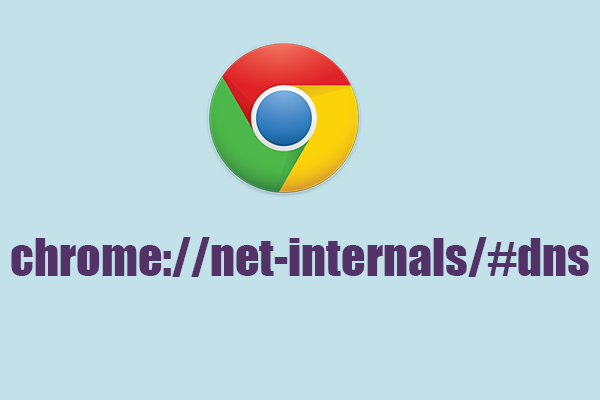Einige Leute treffen auf diesen Fehler - Internal Exception: java.net.SocketException: Connection Reset - in Minecraft. Was hat das zu bedeuten? Um diesen Fehler zu beheben, hat dieser Artikel auf der MiniTool-Website einige verfügbare Methoden herausgegeben, auf die Sie sich beziehen können.
Internal Exception java.net.SocketException Connection Reset
Haben Sie jemals diesen Fehler in Minecraft gesehen – Internal Exception java.net.SocketException Connection Reset (Interne Ausnahme java.net.SocketException Verbindung zurücksetzen)? Es ist ein lästiges Problem, das Ihre Aufmerksamkeit unterbricht und das Spielerlebnis zerstört, wenn Sie Minecraft spielen.
Die Gründe, die diesen Fehler auslösen, sind kompliziert und vielfältig, aber keine Panik, Sie können versuchen, einige einfache Tipps, um zu sehen, ob dieser Fehler java.net.SocketExeption Connection Reset behoben werden kann.
- Überprüfen Sie die Internetverbindung.
- Versuchen Sie, ein VPN zu verwenden.
- Deinstallieren Sie Hamachi VPN, wenn Sie es verwenden.
Ähnlicher Artikel: Wie benutzt man Hamachi für Minecraft? Überprüfen Sie die Antworten von hier!
Behebung des java.net.SocketException Connection Reset Fehlers
Lösung 1: Ändern Sie den DNS-Server
Der java.netsocketexeption-Fehler wird wahrscheinlich durch das Verbindungsproblem verursacht, also können Sie versuchen, den DNS-Server zu ändern und zu sehen, ob das Problem behoben werden kann.
Schritt 1: Drücken Sie die Tasten Win + S, um das Suchfeld zu öffnen, und geben Sie die Systemsteuerung ein, um das Ergebnis von Höchste Übereinstimmung zu öffnen.
Schritt 2: Wechseln Sie die Anzeige: auf Kleine Symbole und wählen Sie Netzwerk- und Freigabecenter.
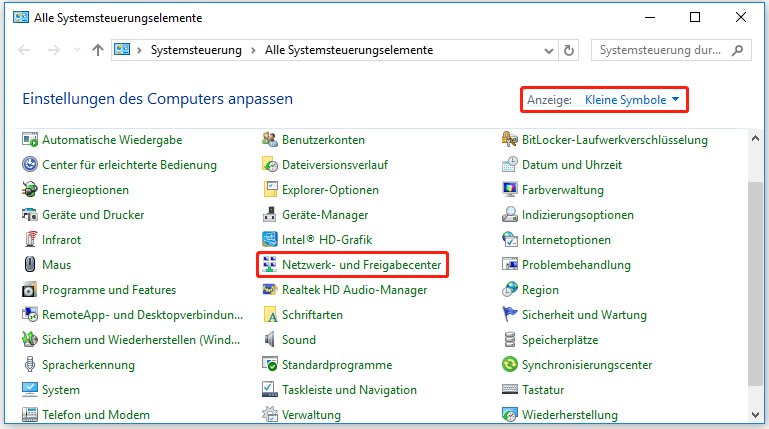
Schritt 3: Klicken Sie auf Ihre Internetverbindung (normalerweise Ethernet) und wählen Sie Eigenschaften.
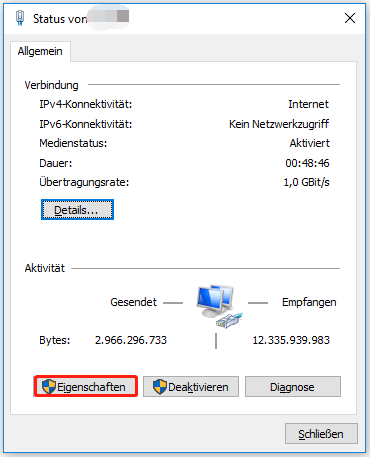
Schritt 4: Doppelklicken Sie auf der nächsten Seite auf Internet Protocol Version 4 (CTP/IPv4) und aktivieren Sie die Optionen Folgende IP-Adresse verwenden und Folgende DNS-Serveradressen verwenden.
Schritt 5: Geben Sie dann 8.8.8.8 in das Feld neben Bevorzugter DNS-Server und 8.8.4.4 in das Feld neben Alternativer DNS-Server ein.
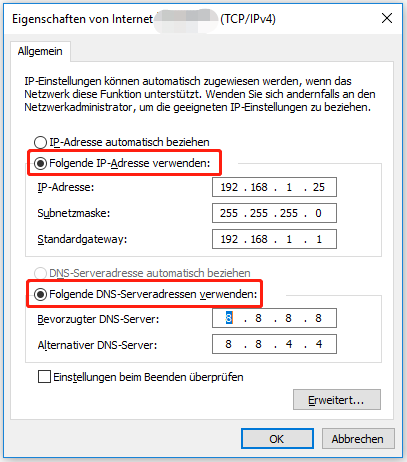
Schritt 6: Aktivieren Sie das Kontrollkästchen Einstellungen beim Beenden überprüfen und wählen Sie OK, um Ihre Auswahl zu speichern.
Lösung 2: Erneuern Sie Ihre System-IP-Adresse
Um den java.net.SocketException Connection Reset-Fehler zu beheben, ist eine weitere Möglichkeit, Ihre System-IP-Adresse freizugeben und zu erneuern. Hier ist der Weg.
Schritt 1: Geben Sie cmd in die Suche ein und führen Sie die Eingabeaufforderung als Administrator aus.
Schritt 2: Wenn sich das Fenster der Eingabeaufforderung öffnet, können Sie die folgenden Befehle eingeben und nach jedem einzelnen die Eingabetaste drücken.
- ipconfig /release
- ipconfig/flushdns
- ipconfig/renew
Nach Beendigung des Befehls wird am unteren Rand des Fensters der Eingabeaufforderung, die eine IP-Adresse enthält, eine neue Zeile angezeigt. Dann können Sie das Fenster schließen und Minecraft erneut starten, um zu sehen, ob das Problem behoben ist.
Lösung 3: Minecraft durch die Windows-Firewall zulassen
Ihre Windows-Firewall blockiert möglicherweise die normale Ausführung von Minecraft aus Sicherheitsgründen. Sie können versuchen, die Windows-Firewall vorübergehend zu deaktivieren und sehen, ob die Fehlermeldung „Internal Exception: java.net.SocketException: Connection Reset“ wieder erscheint.
Dann können Sie Minecraft zur weißen Liste hinzufügen, damit die Windows Firewall die Ausführung von Minecraft zulässt.
Schritt 1: Gehen Sie zu Start > Einstellungen > Update & Sicherheit > Windows-Sicherheit > Firewall & Netzwerkschutz.
Schritt 2: Wählen Sie dann die Option Zugriff von App durch Firewall zulassen und in einem weiteren Fenster die Option Einstellungen ändern und Andere App zulassen….
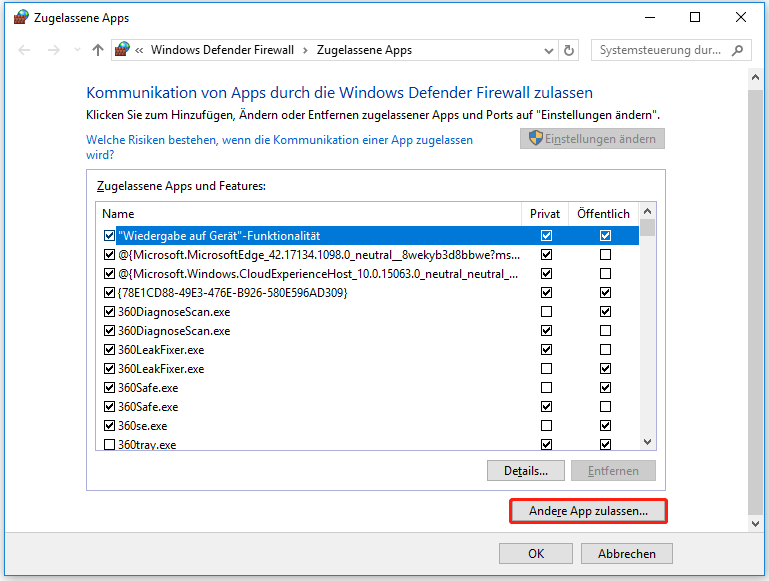
Schritt 3: Klicken Sie auf Durchsuchen…, um die Minecraft EXE-Datei auszuwählen, und wählen Sie Hinzufügen, um sie zur Firewall hinzuzufügen.
Fazit
Um Internal Exception: java.net.SocketException: Connection Reset zu beheben, werden die oben genannten Methoden hilfreich sein. Ich hoffe, dieser Artikel kann Ihr Problem lösen.